如何將視頻和圖片從 Xbox 上傳到 OneDrive
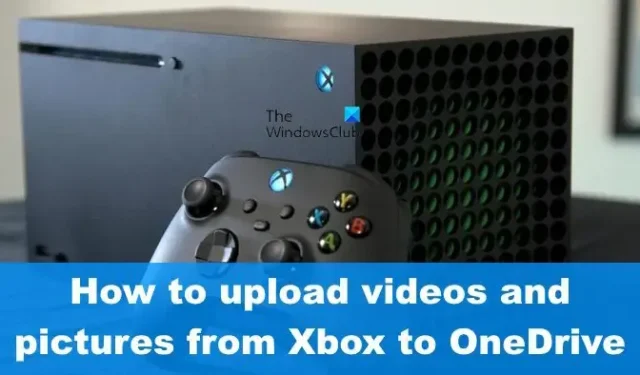
Microsoft 知道數百萬遊戲玩家使用他們的 Xbox 控制台來捕捉視頻和照片。此類內容通常存儲在內部存儲器中,由於存儲空間不是無限的,因此可能會成為一個問題。為了解決這個問題,微軟讓遊戲玩家可以直接從 Xbox本身上傳視頻和照片到 OneDrive。
整個體驗是一個整合的體驗,根據我們的體驗,我們可以肯定地說它是有效的。由於 Xbox 提供完整的 OneDrive 支持以幫助輕鬆共享視頻和屏幕截圖,因此這項任務非常簡單。
現在,要繼續將內容上傳到 OneDrive,您將需要 Xbox Game Capture 應用程序的服務。幸運的是,此應用程序已預裝在控制台上,因此無需下載任何內容。
如何上傳視頻和圖片到OneDrive
將視頻和圖片上傳到 Microsoft OneDrive 對於 Xbox 來說是一件簡單的事情。只需按照本文下面列出的步驟操作:
- 按電源鍵開機
- 導航至指南
- 選擇我的遊戲和應用
- 轉到捕獲
- 突出顯示要上傳的內容
- 上傳突出顯示的內容
1]按電源按鈕啟動
如果您還沒有,那麼我們建議您啟動到 Xbox。我們懷疑您已經知道如何執行此操作,所以請繼續並完成它。
2]導航到指南
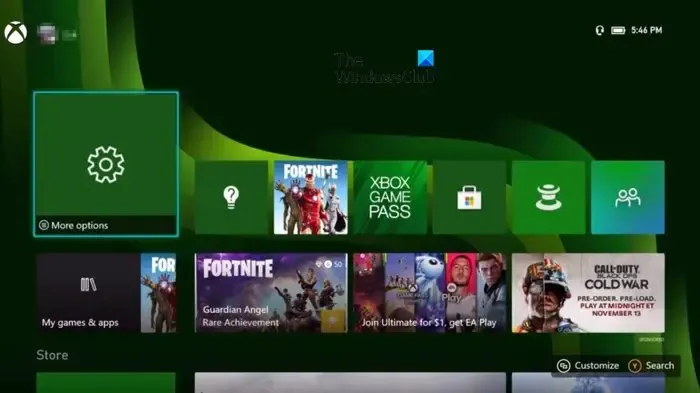
- 一旦控制台啟動並運行,您應該會看到主屏幕,但這不是我們想要的。
- 立即按下控制器上的 Xbox 按鈕。
- 如果一切正常,現在應該可以看到該指南。
3]選擇我的遊戲和應用
- 接下來,您需要通過“我的遊戲和應用程序”轉到“查看全部”部分,讓我們來解釋一下如何操作。
- 從指南中,請選擇我的遊戲和應用程序。
- 之後,您應該選擇查看全部。
- 現在將列出您的 Xbox 上安裝的所有遊戲和應用程序。
4]去捕捉
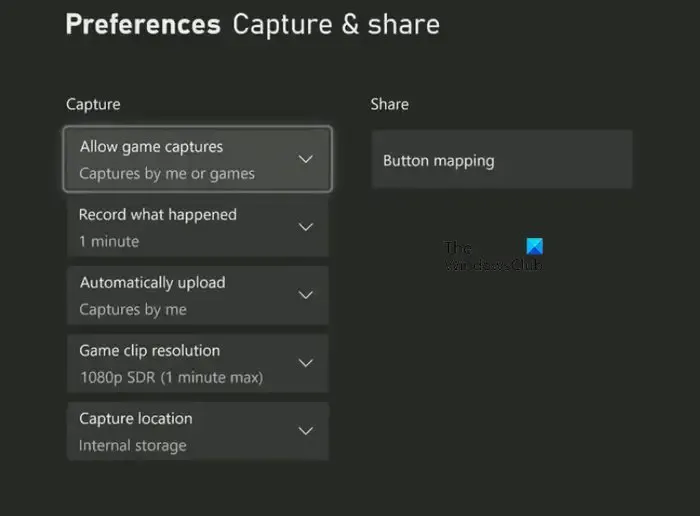
- 查找標題為“應用程序”的子菜單。
- 選擇它,然後繼續並選擇捕獲。
5] 突出顯示要上傳的內容
當涉及突出顯示內容時,請單擊 Capture 應用程序主菜單中的管理。
突出顯示上傳到 OneDrive 所需的首選視頻和屏幕截圖,不要浪費時間。
6]上傳突出顯示的內容
最後,您必須通過顯示的選項選擇上傳到 OneDrive。
- 然後點擊上傳按鈕完成任務。
- 耐心等待所有文件都發送到 OneDrive,因為這可能需要一段時間,具體取決於文件的大小和您的互聯網連接速度。
我們應該注意到,上傳到 OneDrive 的遊戲截圖將出現在兩個不同的文件夾中。例如,屏幕截圖與視頻放在一個單獨的文件夾中,因此事情總是很容易管理。
視頻將通過 OneDrive 的視頻部分進入名為 Xbox Game DVR 的文件夾,而屏幕截圖將位於圖片部分的 Xbox 屏幕截圖文件夾中。
什麼是 Xbox Game Capture 應用程序?
Xbox Game Capture 應用程序是 Xbox Series X/S 上的默認應用程序,用於輕鬆捕獲遊戲玩法和圖片。該應用程序經過簡化,可以很好地與新的和以前的 Microsoft 視頻遊戲機配合使用,到目前為止,用戶遇到的問題有限。
為什麼我的 Xbox 剪輯無法上傳到 OneDrive?
您的剪輯和圖片無法隨時從 Xbox 上傳到 OneDrive 的原因有很多。但與其深入研究根本原因,最重要的是重啟控制台以解決問題。



發佈留言